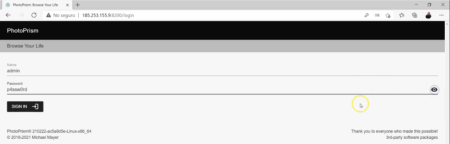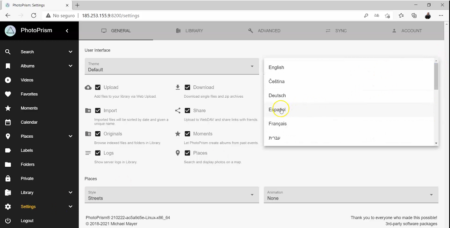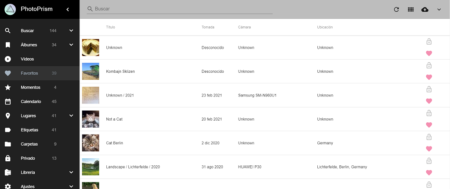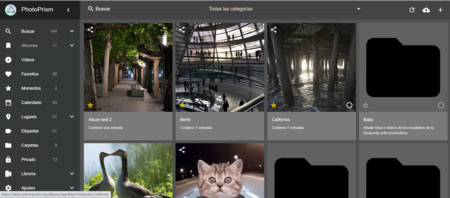Cómo instalar PhotoPrism usando docker-compose
Antes de proceder a hacer la instalación de esta herramienta, vamos a ver:
¿Qué es PhotoPrism?
PhotoPrism es una aplicación alojada de forma privada para navegar, organizar y compartir tu colección de fotos. Utiliza las últimas tecnologías para etiquetar y buscar imágenes automáticamente sin estorbar.
Interfaz web intuitiva para navegar, organizar y compartir tu colección de fotos.
¡Dile adiós a las soluciones que te obligan a subir tus recuerdos visuales a la nube!
Sitio web: photoprism.app y además tienes amplia documentación aquí.
Visita su Demo: demo.photoprism.org
Instalación de PhotoPrism:
Para proceder a instalar PhotoPrism con docker-compose vamos a utilizar github, para descargar la aplicación.
Descargamos el archivo, lo descomprimimos y le cambiamos el nombre a "photoprism" para hacerlo más corto.
Instalamos esta carpeta dentro de la carpeta "docker" de nuestro servidor.
La subiremos usando Filezilla.
También podemos realizar esto con este simple comando dentro de la carpeta "docker" de nuestro servidor.
git clone https://github.com/jmlcas/photoprism
Ahora solo nos queda poner la aplicación en marcha con el comando habitual:
docker-compose up -d
Después en el navegador iremos a:
"Localhost:8200" o bien "IP:8200" para acceder desde otro PC en la misma red wifi.
Y veremos la página de login:
Debemos poner como Usuario: admin y la contraseña "p4ssw0rd", tal y cómo se muestra en la imagen.
Después cambiamos el idioma:
Y listo ya tenemos PhotoPrism en marcha.
Nota: en esta serie de artículos y vídeos me limito a explicar como hacer la instalación usando docker-compose, pero no voy a enseñar como se configuran y usan los programas, para esto puedes encontrar bastantes artículos en Google y vídeos en YouTube que lo explican mucho mejor que yo pueda hacerlo, ya que algunas de esta aplicaciones no las utilizo.
Si aún te quedan dudas mira este vídeo:
Si te ha gustado este artículo, por favor, comparte - Gracias -